Quoi de mieux pour reprendre l’année qu’une petite console de jeu, histoire de s’occuper et de s’amuser. Le petit plus de cette console ? Elle est à fabriquer soit même ! Rien de bien compliqué grâce au tutoriel ci-après.
Au sommaire :
Matériels
Pour réaliser ce projet dans les meilleures conditions qui soient, il est utile de se procurer tout le matériel nécessaire.
Tout le petit matériel listé avec les liens ci-dessous provient principalement de Chine. Ils sont moins chers, d’assez bonne qualité et ils sont vendus par lot (3-5-10-…). Pas de stress en cas d’erreur dans ce cas-là 😉
Ces derniers viennent du web-marchant AliExpress, pour citer Guillaume : » Je commande tout mon matériel chez eux, je n’ai jamais eu de soucis, tant à livraison qu’à la qualité. Le délai de livraison est de 14 jours à peu près. »
| Quantité | Descriptif | Prix |
| 1 | Waveshare 5 pouces | 35€ |
| 1 | Raspberry Pi 3 ou 2B | 36€ |
| 1 | Dongle Wi-Fi Edimax (Seulement utile pour le RPi 2B) | 11€ |
| 1 | Carte micro SD 32Go (16Go minimum) | 12€ |
| 1 | Teensy LC | 20€ |
| 1 | Module de charge | 3.30€ |
| 2 | Batterie LG INR18650HG2 | 15€ |
| 1 | Bouton PS4 (en sachet) | 1.70€ |
| 1 | Connecteur USB Type A | 1.37€ |
| 2 | Joystick PS2 | 1.06€ |
| 1 | Interrupteur 2 positions | 0.82€ |
| 2 | Mini haut-parleurs 1.5W | 2.27€ |
| 1 | Ampli PAM8403 Stéréo | 0.79€ |
| 2 | Boutons poussoirs 6x6x5mm | 0.46 |
| 12 | Boutons poussoirs silicones 7.8×7.8x5mm | 0.78 |
| 1 | Potentiomètre B103 10K 16x2mm | 0.85€ |
| 2 | PCB prototypage 6×8 | 4.38€ |
| 1 | Micro USB type B femelle | 0.57€ |
| 1 | Prise audio jack | 2.63 |
| TOTAL | 139.45€ |
NDLR: Les prix sont susceptibles de varier à la hausse ou à la baisse depuis la publication de cette article.
Pour les fils de couleurs utilisé dans la création de la console, ils viennent d’un câble 25 broches comme celui-ci
Impression 3D
Voici les fichiers nécessaires à l’impression de la coque. Pour les personnes qui ne disposent pas d’imprimante 3D il existe différent services en ligne (par exemple FreeLabster pour n’en citer qu’un) qui permette de faire imprimer votre fichier chez un particulier.
Les boutons (logiciel)
Commençons d’abord par téléverser le programme dans le Teensy LC, il servira à envoyer les signaux des boutons de la console au Raspberry Pi.
- Télécharger et installer le logiciel Arduino, disponible ici pour Windows et ici pour Mac.
- Télécharger et installer le logiciel Teensyduino, disponible ici avec les instruction d’installations. Ce logiciel permet de faire communiquer le logiciel Arduino avec le Teesy LC.
- Télécharger le code à téléverser sur le Teesy.
- Brancher le Teensy à votre PC.
- Ouvrir le fichier Teensy_LC.ino préalablement téléchargé.
- Une fois le logiciel Arduino ouvert, sélectionner le menu (en haut à gauche de l’écran) Outils => Type de carte => Teensy LC
- Toujours dans le menu « Outils » sélectionner le port. Utilisé le port COM ou est branché le Teensy.
- Maintenant que tout est prêt il suffit de téléverser le code sur le Teensy au moyen du bouton « Téléverser » en haut à gauche.
Les boutons (matériel)
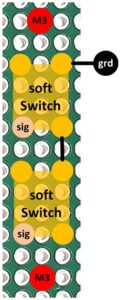 Chaque bouton dispose de deux pattes d’un côté qui servent de signaux d’envois (lorsque que l’on appui sur le bouton), les autres pattes servent de masses. Toutes les masses de tous les boutons sont à raccorder ensemble.
Chaque bouton dispose de deux pattes d’un côté qui servent de signaux d’envois (lorsque que l’on appui sur le bouton), les autres pattes servent de masses. Toutes les masses de tous les boutons sont à raccorder ensemble.
Assemblage des boutons sur chaque PCB
Assemblage
Une fois les boutons terminés, l’assemblage devrait ressembler à cela.
Pour tenir l’ensemble il est conseillé d’utiliser des vis M2.5×8. Veuillez à être très prudent, les supports destinés à accueillir les vis sont assez fragile.
Conseil : « nettoyer » le trou des supports à l’aide d’une mèche à fer du bon diamètre.
Câblage
Le câblage se révèle assez simple. Il vous suffira de suivre les schémas et le tour est joué.
Teensy
Comme vous pouvez le constater tous les boutons ont une masse commune, sauf les joysticks, ces derniers sont alimentés en 3.3v fourni par le Teensy.
Le Teensy est raccordé sur une prise USB du Raspberry au moyen des points de soudure suivante : PP49, PP45, PP44 et la masse au-dessus du PP44.
N’oubliez pas de contrôler vos soudures et la polarité 🙂
Câblage du son
La masse de l’ampli sera relié au PP6, le canal gauche au PP25 et le droit au PP26. L’ampli sera alimenté par le Raspberry en 5v. Prenez une section plus grosse pour l’alimenter, sinon le son risque de grésiller 🙁
Port USB déporté
Les points de soudures sont cette fois ci les PP50, PP41 et PP36.
Alimentation
Présenté comme cela, ça ne parait simple, mais une fois devant cela prend un peu plus de sens. Contrôler bien vos soudures (qu’elle ne touchent pas d’autre composant par exemple).
NB : la carte de charge d’origine n’existe plus, les trous de fixations sur la coque sont donc obsolètes. A vous de bricoler quelque chose pour fixer cette carte.
Utiliser des fils avec une section plus grosses sur le PP2 (5v) et PP5 (masse) du Raspberry Pi pour éviter les pertes de tension.
Recalbox
Recalbox est un OS permettant l’émulation de différentes consoles de jeux vidéo. Pour l’installer je vous conseille de suivre un des nombreux tutoriels disponible sur le net, même si cela n’est pas bien compliqué.
Il sera nécessaire de modifier le fichier config.txt pour faire fonctionner l’écran. Voici le fichier config.txt déjà configuré.
Il faudra également accéder à recalbox.conf et remplacer global.videomode=CEA 4 HDMI par global.video=default. Cette modification aura pour but de forcer recalbox à prendre en compte les paramètres du fichier config.txt
Votre console est maintenant prête, il ne reste plus qu’à jouer ! 🙂
Sources
https://www.instructables.com/id/GamePi-the-Handheld-Emulator-Console/



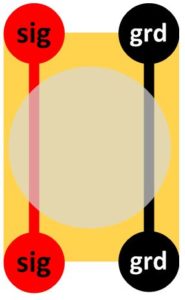
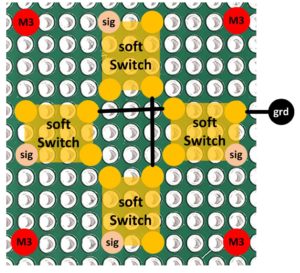


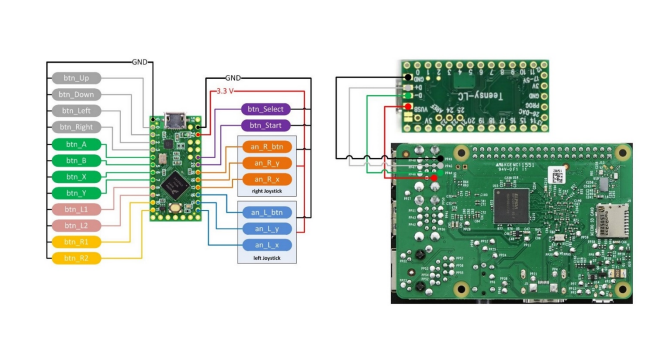
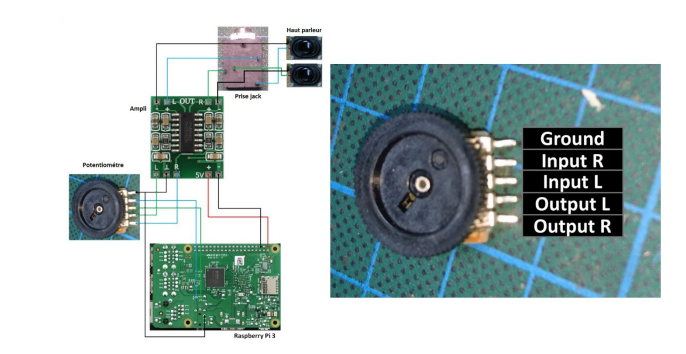
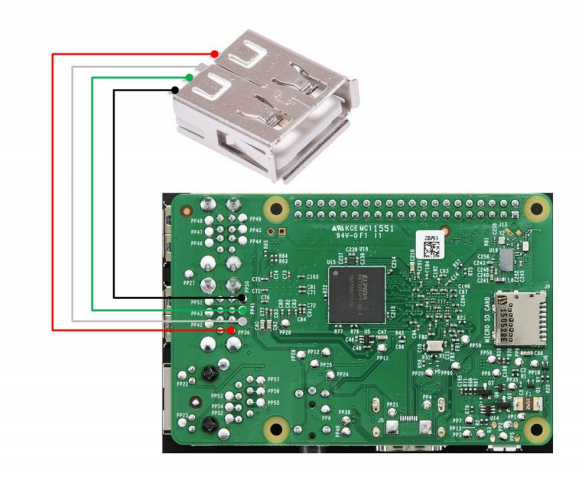
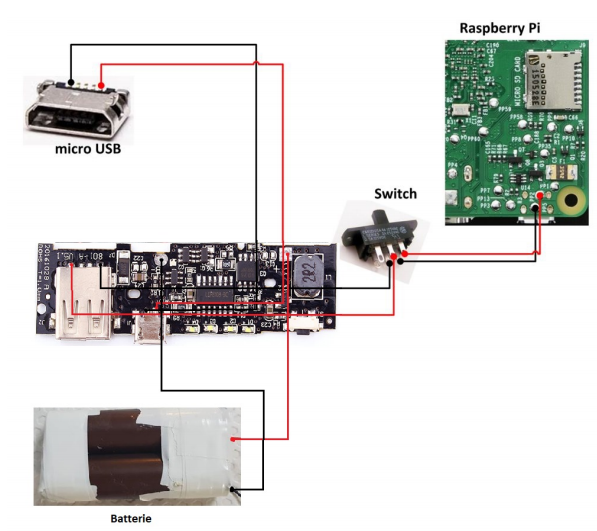
Tres intéressant comme article.
Une idée de l’autonomie en phase de jeux ?
Je tiens 5h en jeux.
Bonjour,
Même si le sujet ne m’intéresse pas, la liste des composants par contre , elle, m’intéresse. Il est toujours bon de savoir ce qu’il se fait ou pas ! J’ai l’impression de lire le twitter de Dodutils.
Petite astuce : si vous avez un service informatique ou une benne de recyclage au boulot, prenez les batteries de laptops HS. Généralement, sur les 6 ou 8 18650, il y en a au moins 2 de mortes. Une batterie li-ion ne doit pas passer en dessous de 2.4V. Puis on achète un testeur/chargeur qui nous dit leurs capacités.
Sinon pour 35€ y a ca:
http://s.aliexpress.com/IBfMRBJj
Waveshare game hat
Mais je ne connais pas la qualité….
Bonjour 🙂 Sympa ce petit témoignage adapté à la Recalbox ! D’expérience, beaucoup de tutos ou de posts montrent des performances dans les forums basés sur l’OS Retropi. Lorsque l’on débute et que l’on est autodidacte, c’est un peu compliqué de faire le parallèle entre les deux OS.
Ca fait un an que j’ai moi-même réalisé une version équivalente avec manette Bluetooth… mais qui a fini par planter le lien avec la manette depuis une malencontreuse mise à jour de la Recalbox.
Et je suis encore sur la resolution du problème aujourd’hui :/ Un conseil d’un bricoleur averti, lorsque vous avez une version qui donne satisfaction, gardez une archive ou restez volontairement à la version antérieur pour éviter les mauvaises surprises.
Pour finir une erreur s’est glissée dans les dernières modifications de fichiers Recalbox.
-> recalbox.conf : Remplacer global.videomode=CEA 4 HDMI par global.videomode=default
Ciao !
merci pour ce retour 🙂
Bonjour je realise votre montage pour une console portable grandement inspiré de votre tuto !
Mais j’ai un petit soucis au niveau du volume de la console :
Je ne peux jamais mettre le son à 0(son éteint) , le potentiomètre au minimum produit encore du son, et au Max encore plus de son ! J’ai réaliser à la lettre votre schéma d’où peux venir le problème ?
Merci de votre réponse
Bonjour. Pourquoi ne pas utiliser les port gpio pour les bouton?
est il possible d’utiliser des stick d’autres manettes a part ps2?